Windows 11 hoàn toàn khác biệt với các hệ điều hành Windows trước đây. Nếu bạn đang gặp khó khăn trong việc làm quen với nó, bạn có thể quay lại Windows 10. Chúng tôi sẽ hướng dẫn bạn cách hạ cấp Windows 11 xuống Windows 10.
Mặc dù Windows 11 là hệ điều hành nhanh hơn và an toàn hơn nhưng nó không dành cho tất cả mọi người. Nếu bạn không thích thay đổi giao diện như thanh tác vụ được tân trang lại, không thấy Các tính năng mới của Windows 11 hữu ích hoặc bạn liên tục gặp lỗi làm gián đoạn trải nghiệm quay lại Windows 10 là điều hợp lý.
Nếu bạn đã nâng cấp lên Windows 11 trong vòng mười ngày qua thì việc gỡ cài đặt và quay lại Windows 10 là khá dễ dàng. Nếu không, cách duy nhất để quay lại Windows 10 là thực hiện cài đặt sạch hệ điều hành.
Quay lại Windows 10
Khi bạn nâng cấp lên Windows 11, Windows Update sẽ tự động di chuyển các tệp hệ thống cũ từ Windows 10 sang thư mục có tên “Windows.old”. Do đó, bạn có thể quay lại Windows 10 nếu gặp sự cố với hệ điều hành mới nhất của Microsoft.
Quay trở lại Windows 10 rất đơn giản. Bạn có thể giữ lại dữ liệu cá nhân và sẽ không mất bất kỳ chương trình nào của bên thứ ba ngoại trừ mọi ứng dụng bạn đã cài đặt sau khi nâng cấp. Dù sao đi nữa, bạn nên sao lưu tập tin và tài liệu nếu có sự cố xảy ra.
Việc đánh bắt? Ý nghĩa lưu trữ tự động xóa thư mục “Windows.old” sau mười ngày, vì vậy bạn chỉ có thể thực hiện chuyển đổi từ Windows 11 sang Windows 10 trong khoảng thời gian đó.
Nếu đã quá mười ngày, bạn vẫn có thể quay lại nếu tùy chọn thực hiện việc đó có sẵn trong tùy chọn khôi phục PC của bạn. Nếu không, bạn phải dùng đến cách cài đặt sạch Windows 10 (thông tin thêm về điều đó trong phần tiếp theo).
Nếu bạn muốn tiếp tục, đây là cách gỡ cài đặt Windows 11 và quay lại Windows 10.
1. Nhấp chuột phải vào nút Bắt đầuvà chọn Cài đặt.
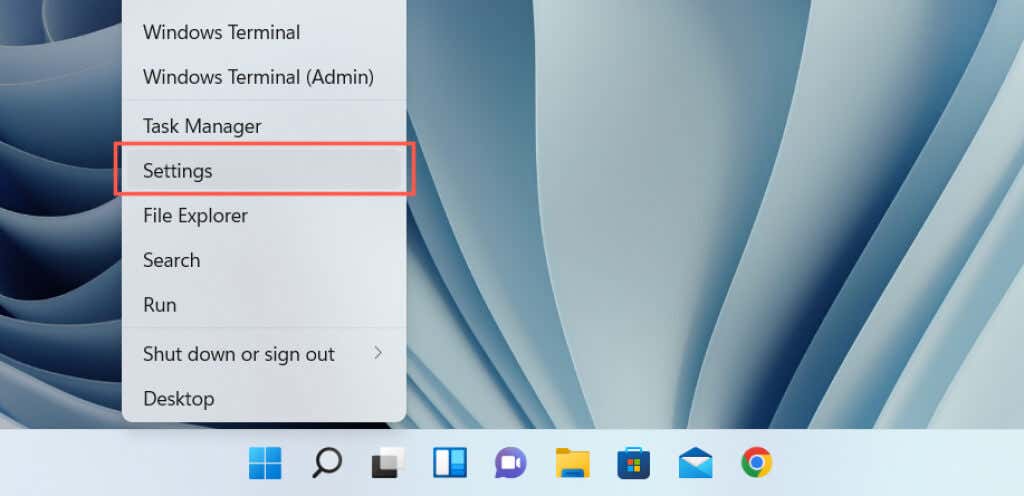
2. Cuộn xuống ứng dụng Cài đặt và chọn Phục hồi.
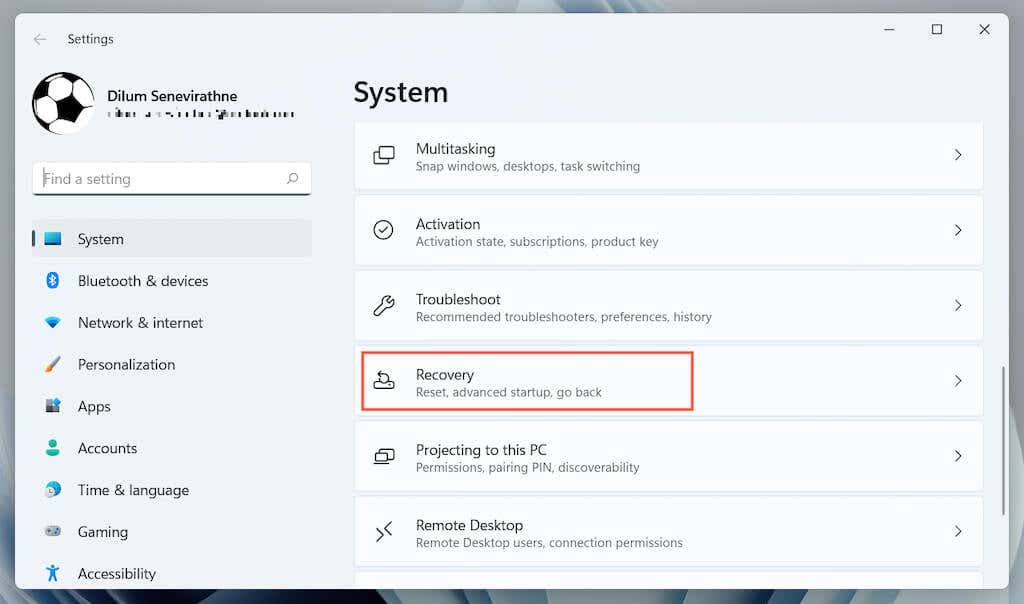
3. Chọn nút Quay lạitrong Tùy chọn khôi phục. Nếu tùy chọn này không xuất hiện, bạn không thể quay lại Windows 10.
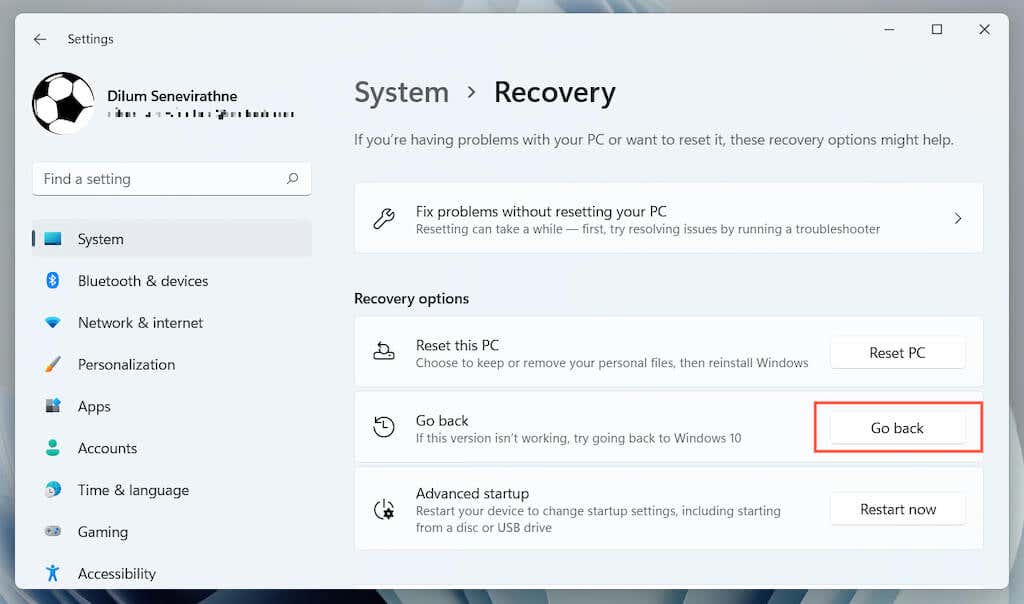
4. Chỉ định lý do bạn muốn quay lại Windows 10 và chọn Tiếp theo.
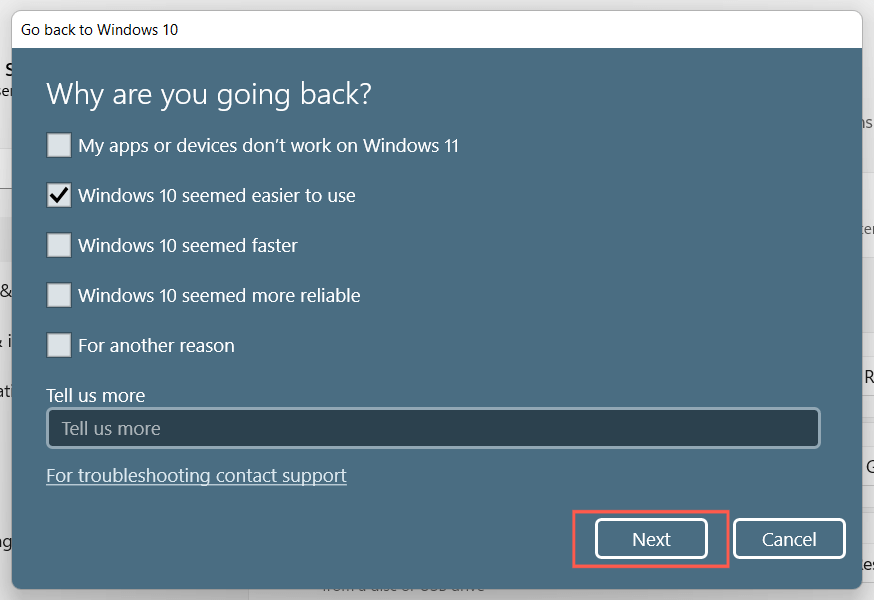
5. Chọn nếu bạn muốn kiểm tra các bản cập nhật. Điều đó có thể khắc phục mọi lỗi hoặc trục trặc mà bạn có thể gặp phải với Windows 11. Nếu bạn không muốn làm điều đó, hãy chọn Không, cảm ơn..
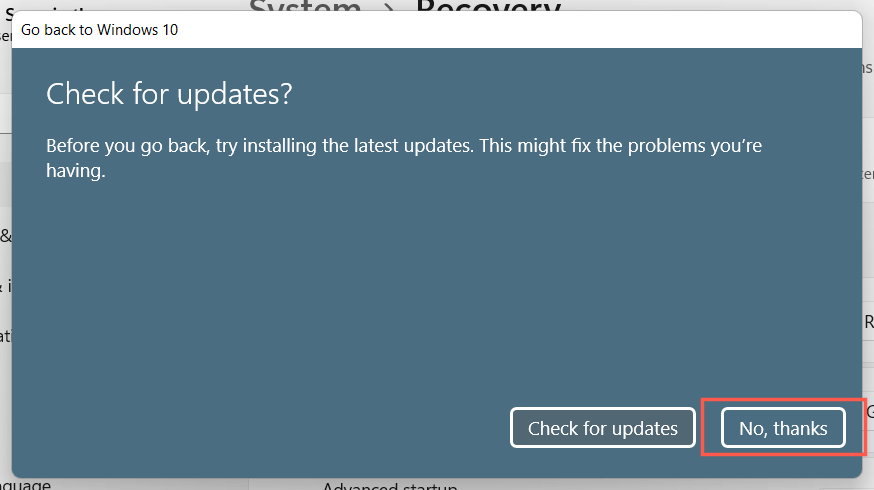
6. Đọc kỹ thông tin trên màn hình “Những điều bạn cần biết” rồi chọn Tiếp theo.
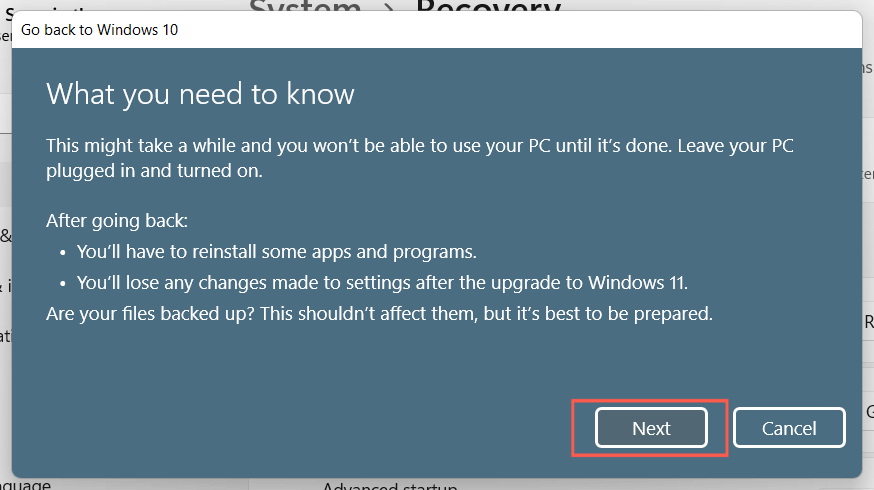
7. Chọn lại Tiếp theođể xác nhận bạn cần nhớ mật khẩu tài khoản người dùng của mình từ Windows 10. Bạn sẽ không thể đăng nhập nếu không biết.
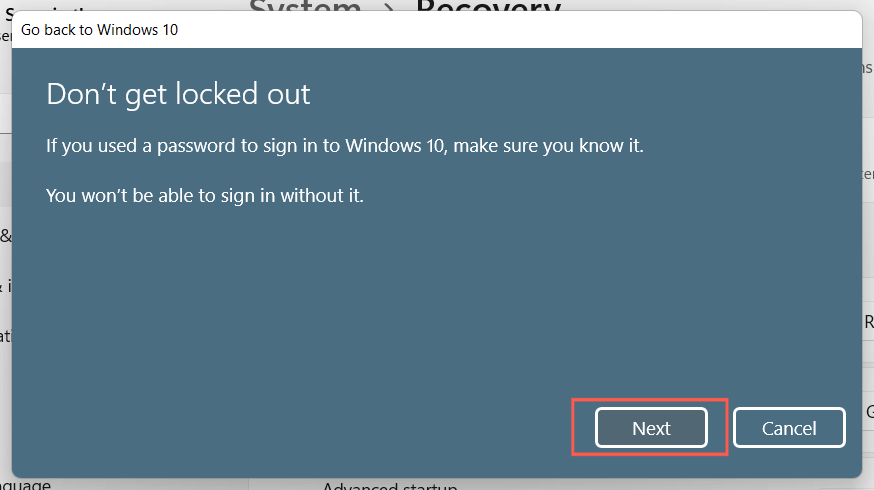
8. Chọn Quay lại Windows 10để xác nhận bạn muốn khôi phục PC của mình về Windows 10.
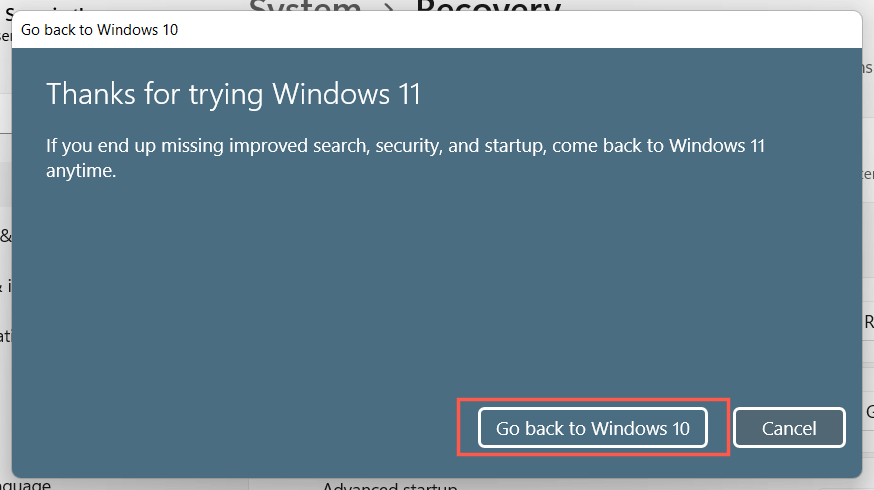
9. Đợi cho đến khi Thiết lập Windows hạ cấp PC của bạn xuống Windows 10. Quá trình này sẽ chỉ mất khoảng 5-10 phút. PC của bạn sẽ khởi động lại nhiều lần trong quá trình này.
Cài đặt sạch Windows 10
Bạn không thấy tùy chọn quay lại Windows 10? Cách duy nhất để gỡ cài đặt Windows 11 là xóa phân vùng hệ thống và cài đặt sạch Windows 10. Tuy nhiên, thao tác này sẽ xóa tất cả dữ liệu cá nhân và ứng dụng, nghĩa là bạn phải bắt đầu lại từ đầu nếu muốn tiếp tục.
1: Sao lưu tài liệu và tập tin của bạn vào ổ đĩa ngoài hoặc phân vùng khác trên ổ cứng bên trong hoặc SSD. Ngoài ra, bạn có thể tải dữ liệu của mình lên dịch vụ lưu trữ đám mây như OneDrive hoặc Google Drive.
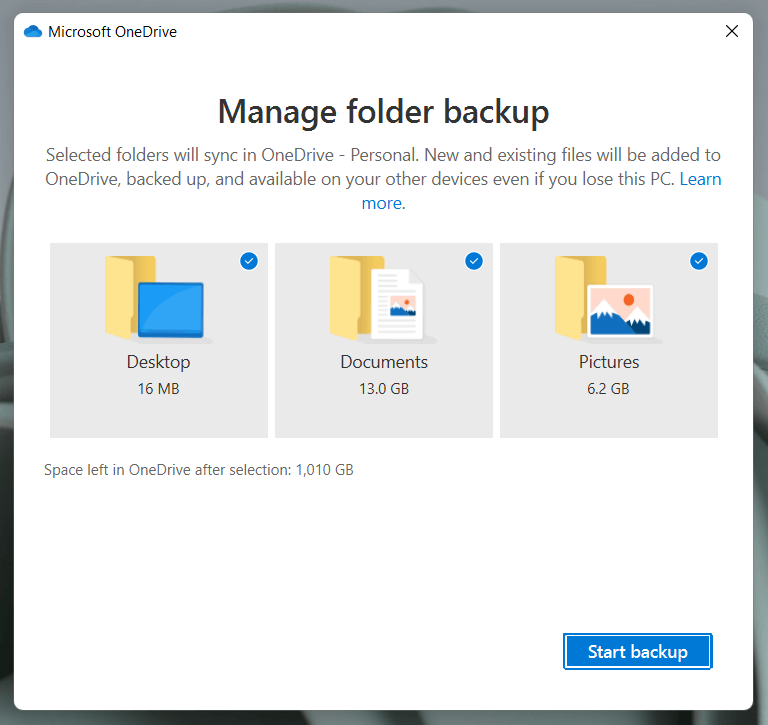
2. Tạo ổ đĩa cài đặt Windows 10 có khả năng khởi động. Cách đơn giản nhất để làm điều đó là sử dụng Công cụ tạo phương tiện truyền thông của Microsoft dành cho Windows 10. Bạn sẽ cần một ổ USB trống có dung lượng lưu trữ ít nhất là 8GB.
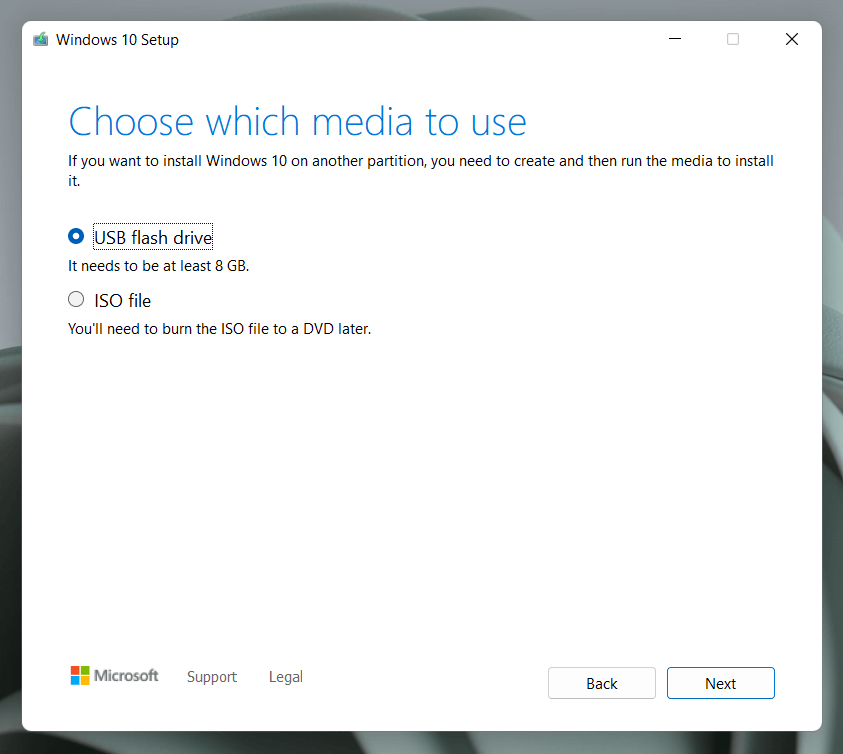
Đây là một quá trình đơn giản nhưng nếu bạn cần trợ giúp thì đây là hướng dẫn từng bước để tạo thanh USB Windows 10 có khả năng khởi động.
3. Khởi động PC của bạn từ phương tiện cài đặt USB và thực hiện thông qua Windows Setup để xóa phân vùng hệ thống và cài đặt lại Windows 10.
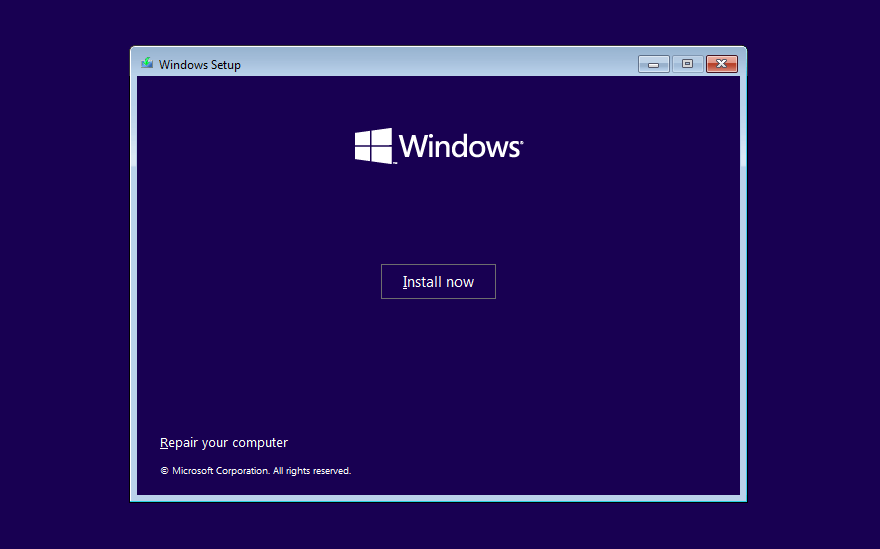
Chọn phiên bản Windows 10 phù hợp với giấy phép Windows hoặc khóa sản phẩm của bạn—Homehoặc Pro. Sau đó, hãy tham khảo hướng dẫn này để biết thêm chi tiết về cài đặt sạch Windows 10 trên PC.
Khung cảnh quen thuộc
Windows 10 vẫn là một hệ điều hành có khả năng hoạt động và Microsoft cam kết tích cực hỗ trợ hệ điều hành này cho đến năm 2025.
Bất cứ điều gì hoạt động trong Windows 11 cũng sẽ hoạt động trong Windows 10, do đó, không có vẻ như bạn đang bỏ lỡ bất kỳ điều gì quan trọng khi hạ cấp.
Tuy nhiên, sẽ đến lúc việc nâng cấp vĩnh viễn lên Windows 11 trở nên khó tránh khỏi. Đến lúc đó, hy vọng nó sẽ trải qua nhiều bản cập nhật lớn, khiến nó tốt hơn đáng kể so với hiện tại.
.